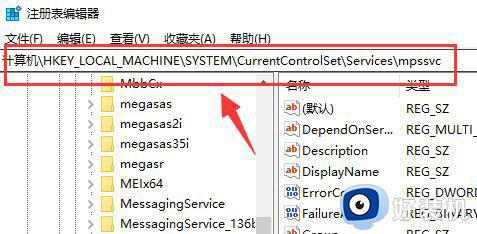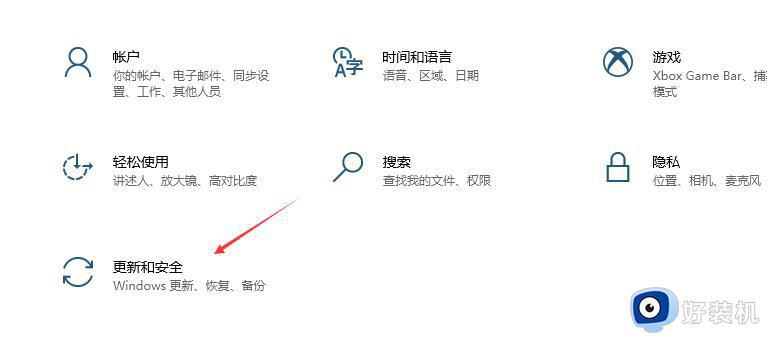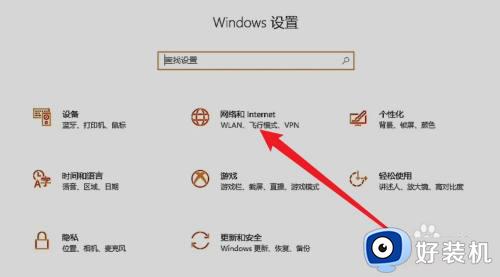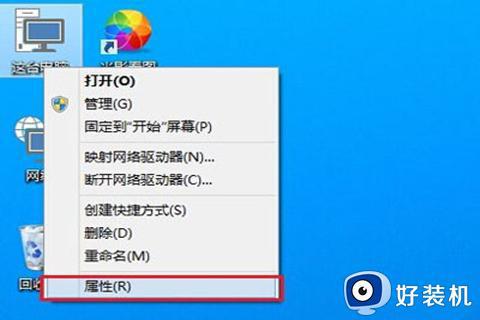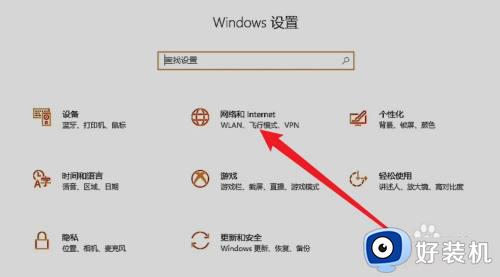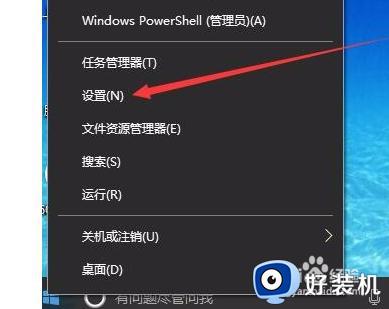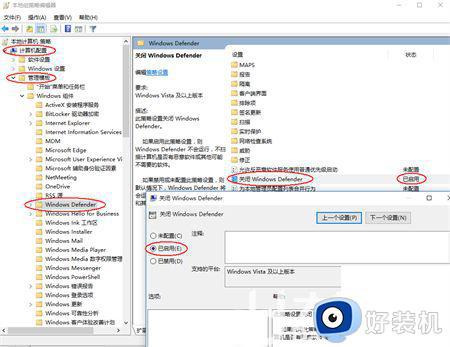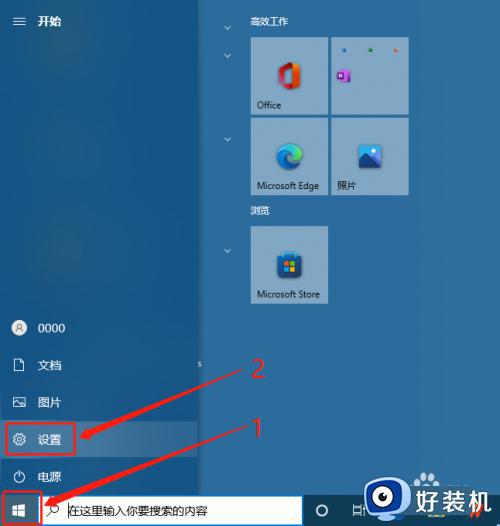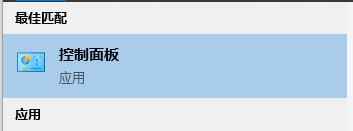windows10关闭防火墙无效怎么办 windows10防火墙关闭不了解决方法
时间:2023-03-16 10:02:58作者:xinxin
我们都知道,在微软windows10系统中自带有防火墙功能,能够及时检测电脑中程序运行的安全,可是当用户想要关闭windows10系统的防火墙服务时,却遇到了关闭不了的情况,对此windows10关闭防火墙无效怎么办呢?这里小编就来教大家windows10防火墙关闭不了解决方法。
具体方法:
1、点击左下角的开始菜单点击“运行”,输入regedit进入注册表,如下图所示;
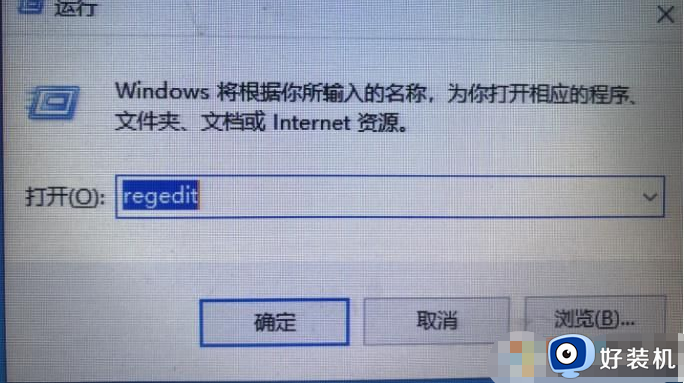
2、然后依次展开HKEY_LOCAL_MACHINE\SYSTEM\CurrentControlSet\services\mpssvc,然后找到右侧的strat将默认的2改成4,其意思是禁用该服务,更改后重启生效,如下图所示;
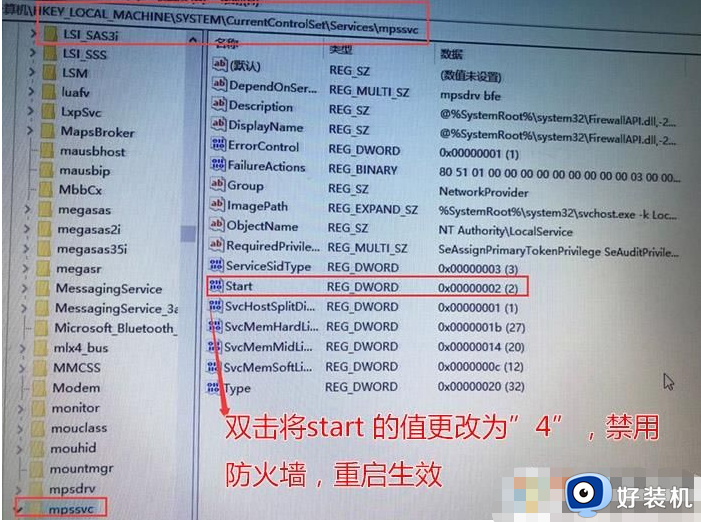
3、修改注册表之后,重启一下电脑,我们就可以回到服务中查看此时Windows defender firewall服务已经是禁用状态,如果要恢复启动,那么回到注册表把start值改成2即可。
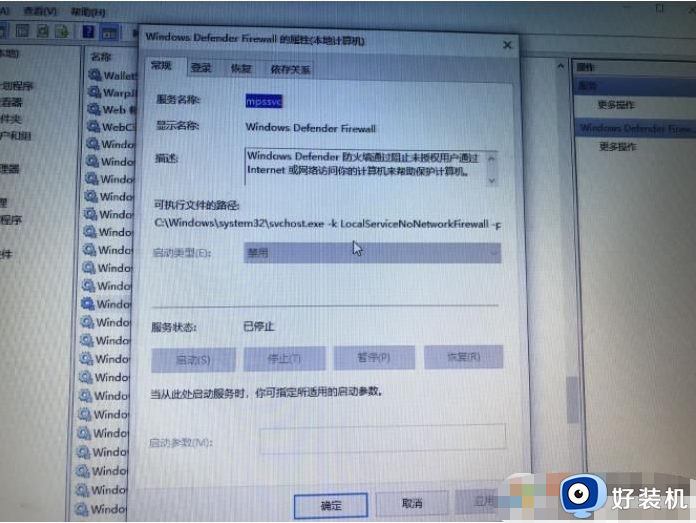
关于windows10防火墙关闭不了解决方法就和大家介绍到这了,还有不清楚的用户就可以参考一下小编的步骤进行操作,希望能够对大家有所帮助。